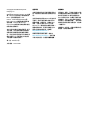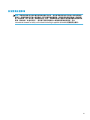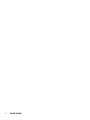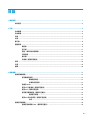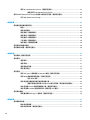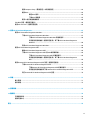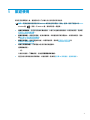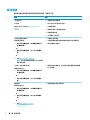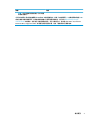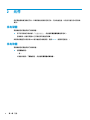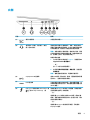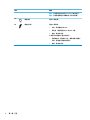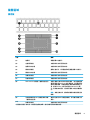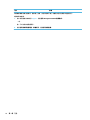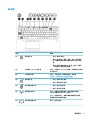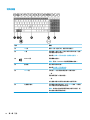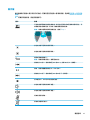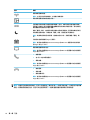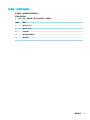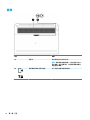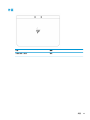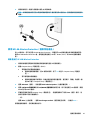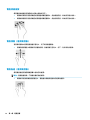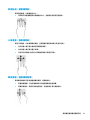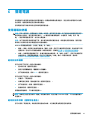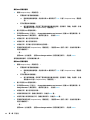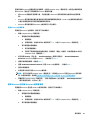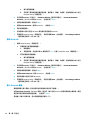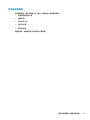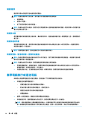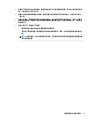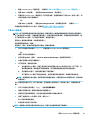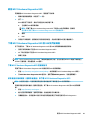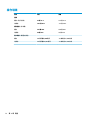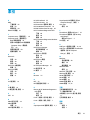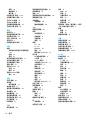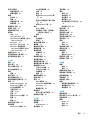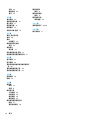使用指南

© Copyright 2018 HP Development
Company, L.P.
AMD 是 Advanced Micro Devices, Inc. 的商
標。Bluetooth 是其所有人擁有的商標,
HP Inc. 已取得授權使用。Intel、
Celeron、Pentium 和 Thunderbolt 是
Intel Corporation 在美國和其他國家/地
區的商標。
Windows 是 Microsoft
Corporation 在美國和/或其他國家/地區
的商標或註冊商標。
本文件包含的資訊可能有所變更,恕不
另行通知。HP 產品與服務的保固僅列
於隨產品及服務隨附的明確保固聲明
中。本文件的任何部份都不可構成任何
額外的保固。
HP 不負責本文件在技術
上或編輯上的錯誤或疏失。
第一版:2018 年 5 月
文件編號:L23754-AB1
產品聲明
本使用指南說明大部分機型最常用的功
能。有些功能可能無法在您的電腦上使
用。
並非所有功能在所有 Windows 版本中皆
可使用。系統可能需要升級和
/或另外
購買的硬體、驅動程式、軟體或 BIOS
更新,才能充分使用 Windows 功能。
Windows 10 一律會啟用自動更新功能。
隨著時間的推移,更新可能會產生
ISP
費用並可能有其他要求。請參閱
http://www.microsoft.com。
若要取得最新版使用指南,請前往
http://www.hp.com/support,並依照指
示尋找您的產品。然後選取
使用指南。
軟體條款
透過安裝、複製、下載或以其他方式使
用本電腦預先安裝的任何軟體產品,即
表示您同意接受 HP 使用者授權合約
(EULA) 條款之約束。如果您不接受這些
授權條款,可於 14 天內退回完整未使
用的產品(含硬體與軟體),並依據銷
售商的退款原則取得全額退款,此為唯
一補償形式。
欲瞭解進一步資訊,或要求該電腦的全
額退款,請與銷售商聯絡。

安全警告注意事項
警告!若要降低因熱所造成的損害或電腦過熱的可能性,請勿將電腦直接放在您的腿上或遮住電腦的
通風口。請僅在穩固的平面上使用電腦。請不要讓其他堅硬表面(例如旁邊的選用印表機)或柔軟表
面(例如枕頭、毯子或衣服)阻礙空氣流通。此外,作業期間也請不要讓 AC 變壓器接觸到皮膚或柔軟
表面(例如枕頭、地毯或衣服)。使用者可存取的電腦與 AC 變壓器的表面溫度限制,符合
International Standard for Safety of Information Technology Equipment (IEC 60950) 的國際安全標準。
iii

iv
安全警告注意事項

處理器組態設定(僅限特定產品)
重要:特定電腦產品配置了 Intel® Pentium® N35xx/N37xx 系列或 Celeron® N28xx/N29xx/N30xx/N31xx 系
列處理器和 Windows® 作業系統。如果您的電腦如上述配置,請勿變更 mscong.exe 中的處理器組態設
定(從 4 個或 2 個處理器變更為 1 個處理器)。如果您進行變更,則您的電腦將不會重新啟動。您將必
須執行出廠重設以還原原始設定。
v

vi
處理器組態設定(僅限特定產品)

目錄
1 歡迎使用 ...................................................................................................................................................... 1
尋找資訊 ................................................................................................................................................................ 2
2 元件 ............................................................................................................................................................. 4
找出硬體 ................................................................................................................................................................ 4
找出軟體 ................................................................................................................................................................ 4
右側 ........................................................................................................................................................................ 5
左側 ........................................................................................................................................................................ 7
顯示器 .................................................................................................................................................................... 8
鍵盤區域 ................................................................................................................................................................ 9
觸控板 ................................................................................................................................................. 9
指示燈 ............................................................................................................................................... 11
按鈕、喇叭和指紋讀取器 ............................................................................................................... 13
特殊按鍵 ........................................................................................................................................... 14
動作鍵 ............................................................................................................................................... 15
快速鍵(僅限特定產品) ............................................................................................................... 17
底部 ..................................................................................................................................................................... 18
外蓋 ...................................................................................................................................................................... 19
標籤 ..................................................................................................................................................................... 20
3 網路連線 .................................................................................................................................................... 21
連線至無線網路 ................................................................................................................................................. 21
使用無線控制項 ............................................................................................................................... 21
無線通訊按鈕 ................................................................................................................. 21
作業系統控制項 ............................................................................................................. 21
連線至 WLAN ..................................................................................................................................... 22
使用 HP 行動寬頻(僅限特定產品) ............................................................................................. 22
使用 GPS(僅限特定產品) ............................................................................................................ 23
使用藍牙無線裝置(僅限特定產品) ........................................................................................... 23
連接藍牙裝置 ................................................................................................................. 23
使用 NFC 來共用資訊(僅限特定產品) ....................................................................................... 23
共用 ................................................................................................................................. 24
連線至有線網路 ................................................................................................................................................. 24
連線至區域網路 (LAN)(僅限特定產品) ..................................................................................... 24
vii

使用 HP LAN-Wireless Protection(僅限特定產品) ..................................................................... 25
開啟並自訂 HP LAN-Wireless Protection ....................................................................... 25
使用 HP MAC Address Pass Through 在網路上識別您的電腦(僅限特定產品) .......................................... 26
自訂 MAC Address Pass Through ...................................................................................................... 26
4 導覽螢幕 .................................................................................................................................................... 27
使用觸控板與觸控螢幕手勢 ............................................................................................................................. 27
點選 ................................................................................................................................................... 27
雙指收縮縮放 ................................................................................................................................... 28
雙指滑動(僅限觸控板) ............................................................................................................... 28
雙指點選(僅限觸控板) ............................................................................................................... 28
四指點選(僅限觸控板) ............................................................................................................... 29
三指滑動(僅限觸控板) ............................................................................................................... 29
單指滑動(僅限觸控螢幕) ........................................................................................................... 29
使用選用的鍵盤或滑鼠 ..................................................................................................................................... 30
使用螢幕小鍵盤(僅限特定產品) ................................................................................................................. 30
5 娛樂功能 .................................................................................................................................................... 31
使用相機(僅限特定產品) ............................................................................................................................. 31
使用音訊 ............................................................................................................................................................. 31
連接喇叭 ........................................................................................................................................... 31
連接耳機 ........................................................................................................................................... 31
連接頭戴式耳機 ............................................................................................................................... 32
使用音效設定 ................................................................................................................................... 32
使用視訊 ............................................................................................................................................................. 32
使用 USB Type-C 纜線連接 Thunderbolt 裝置(僅限特定產品) ................................................ 32
使用 HDMI 纜線連接視訊裝置(僅限特定產品) ......................................................................... 33
設定 HDMI 音訊 .............................................................................................................. 34
使用多重串流傳輸來探索並連接有線顯示器 ............................................................................... 34
將顯示器連接至具有 AMD 或 Nvidia 圖形的電腦(使用選用的集線器) ................ 35
尋找並連接 Miracast 相容的無線顯示器(僅限特定產品) ........................................................ 35
尋找並連接 Intel WiDi 認證的顯示器(僅限特定 Intel 產品) ..................................................... 35
使用資料傳輸 ..................................................................................................................................................... 35
將裝置連接到 USB Type-C 連接埠(僅限特定產品) .................................................................. 36
6 管理電源 .................................................................................................................................................... 37
使用睡眠和休眠 .................................................................................................................................................. 37
起始和結束睡眠 ............................................................................................................................... 37
起始和結束休眠(僅限特定產品) ............................................................................................... 37
viii

將電腦關機(關閉) ......................................................................................................................................... 38
使用電源圖示和電源選項 ................................................................................................................................. 39
使用電池電源 ..................................................................................................................................................... 39
使用 HP 快速充電(僅限特定產品) ............................................................................................. 39
顯示電池電量 ................................................................................................................................... 39
在 HP Support Assistant 中尋找電池資訊(僅限特定產品) ....................................................... 39
節省電池電力 ................................................................................................................................... 40
識別電池電力不足 ........................................................................................................................... 40
解決電池電力不足的方法 ............................................................................................................... 40
可以使用外部電源時,解決電池電力不足的方法 ..................................................... 40
當沒有電源可以使用時,解決電池電力不足的方法 ................................................. 41
當電腦無法結束休眠時,解決電池電力不足的方法 ................................................. 41
原廠封簽電池 ................................................................................................................................... 41
使用外部電源 ..................................................................................................................................................... 41
7 安全性 ........................................................................................................................................................ 43
保護電腦 ............................................................................................................................................................. 43
使用密碼 ............................................................................................................................................................. 43
在 Windows 中設定密碼 ................................................................................................................... 44
在 Computer Setup(電腦設定)中設定密碼 ................................................................................ 45
管理 BIOS 管理員密碼 ...................................................................................................................... 45
輸入 BIOS 管理員密碼 ................................................................................................... 47
使用 DriveLock 安全性選項 ............................................................................................................. 47
選取自動 DriveLock(僅限特定產品) ........................................................................ 47
啟用自動 DriveLock ..................................................................................... 47
停用自動 DriveLock ..................................................................................... 48
輸入自動 DriveLock 密碼 ............................................................................. 48
選取手動 DriveLock ........................................................................................................ 48
設定 DriveLock 主要密碼 ............................................................................. 49
啟用 DriveLock 並設定 DriveLock 使用者密碼 ............................................................. 49
停用 DriveLock ................................................................................................................ 50
輸入 DriveLock 密碼 ....................................................................................................... 50
變更 DriveLock 密碼 ....................................................................................................... 51
使用 Windows Hello(僅限特定產品) ............................................................................................................. 51
使用防毒軟體 ..................................................................................................................................................... 51
使用防火牆軟體 ................................................................................................................................................. 51
安裝軟體更新 ..................................................................................................................................................... 52
使用 HP Client Security(僅限特定產品) ........................................................................................................ 52
使用 HP Managed Services(僅限特定產品) .................................................................................................. 52
ix

使用選用的安全纜線(僅限特定產品) ......................................................................................................... 52
使用指紋讀取器(僅限特定產品) ................................................................................................................. 52
找出指紋讀取器 ............................................................................................................................... 53
8 維護 ........................................................................................................................................................... 54
改善效能 ............................................................................................................................................................. 54
使用磁碟重組工具 ........................................................................................................................... 54
使用磁碟清理 ................................................................................................................................... 54
使用 HP 3D DriveGuard(僅限特定產品) ..................................................................................... 55
識別 HP 3D DriveGuard 狀態 .......................................................................................... 55
更新程式和驅動程式 ......................................................................................................................................... 55
清潔您的電腦 ..................................................................................................................................................... 55
清潔程序 ........................................................................................................................................... 56
清潔顯示器 ..................................................................................................................... 56
清潔側邊或外蓋 ............................................................................................................. 56
清潔觸控板、鍵盤或滑鼠(僅限特定產品) ............................................................. 56
攜帶電腦旅行或運送電腦 ................................................................................................................................. 56
9 備份、還原和復原 ....................................................................................................................................... 58
使用 Windows 工具 ............................................................................................................................................. 58
建立 HP Recovery 媒體(僅限特定產品) ....................................................................................................... 58
使用 HP Recovery Manager 來建立復原媒體 .................................................................................. 59
開始之前 ......................................................................................................................... 59
建立復原媒體 ................................................................................................................. 59
使用 HP 雲端復原下載工具建立復原媒體 ..................................................................................... 59
還原與復原 ......................................................................................................................................................... 59
使用 Windows 工具進行還原、重設及重新整理 ........................................................................... 60
使用 HP Recovery Manager 和 HP Recovery 分割區來還原 ............................................................ 60
使用 HP Recovery Manager 復原 ...................................................................................................... 60
使用 HP Recovery 分割區(僅限特定產品)進行復原 ................................................................. 61
使用 HP Recovery 媒體進行復原 ..................................................................................................... 61
變更電腦開機順序 ........................................................................................................................... 61
移除 HP Recovery 分割區(僅限特定產品) ................................................................................. 62
10 Computer Setup(電腦設定)(BIOS)、TPM 與 HP Sure Start ......................................................................... 63
使用 Computer Setup(電腦設定) .................................................................................................................. 63
啟動 Computer Setup(電腦設定) ................................................................................................ 63
使用 USB 鍵盤或 USB 滑鼠啟動 Computer Setup(電腦設定)(BIOS) ....................... 63
在 Computer Setup(電腦設定)中瀏覽和選取 ............................................................................ 63
x

還原 Computer Setup(電腦設定)中的原廠設定 ........................................................................ 64
更新 BIOS ........................................................................................................................................... 64
確定 BIOS 版本 ............................................................................................................... 64
下載 BIOS 更新檔 ........................................................................................................... 65
使用 f9 提示變更開機順序 .............................................................................................................. 66
TPM BIOS 設定(僅限特定產品) ..................................................................................................................... 66
使用 HP Sure Start(僅限特定產品) ............................................................................................................... 66
11 使用 HP PC Hardware Diagnostics ................................................................................................................ 67
使用 HP PC Hardware Diagnostics Windows ....................................................................................................... 67
下載 HP PC Hardware Diagnostics Windows .................................................................................... 67
下載 HP PC Hardware Diagnostics Windows 的最新版本 ............................................. 68
依照產品名稱或編號(僅限特定產品)來下載 HP PC Hardware Diagnostics
Windows .......................................................................................................................... 68
安裝 HP PC Hardware Diagnostics Windows .................................................................................... 68
使用 HP PC Hardware Diagnostics UEFI .............................................................................................................. 68
啟動 HP PC Hardware Diagnostics UEFI ............................................................................................ 69
下載 HP PC Hardware Diagnostics UEFI 到 USB 快閃磁碟機 ........................................................... 69
下載 HP PC Hardware Diagnostics UEFI 的最新版本 ..................................................... 69
依照產品名稱或編號(僅限特定產品)來下載 HP PC Hardware Diagnostics
UEFI ................................................................................................................................. 69
使用 Remote HP PC Hardware Diagnostics UEFI 設定(僅限特定產品) ........................................................ 70
下載 Remote HP PC Hardware Diagnostics UEFI .............................................................................. 70
下載 Remote HP PC Hardware Diagnostics UEFI 的最新版本 ....................................... 70
依照產品名稱或編號來下載 Remote HP PC Hardware Diagnostics UEFI .................... 70
自訂 Remote HP PC Hardware Diagnostics UEFI 設定 ..................................................................... 70
12 規格 ......................................................................................................................................................... 71
輸入電源 ............................................................................................................................................................. 71
操作環境 ............................................................................................................................................................. 72
13 靜電釋放 ................................................................................................................................................... 73
14 無障礙 ...................................................................................................................................................... 74
支援輔具技術 ..................................................................................................................................................... 74
連絡支援中心 ..................................................................................................................................................... 74
索引 ............................................................................................................................................................... 75
xi

xii

1
歡迎使用
在設定並註冊電腦之後,建議您執行以下步驟以充分利用您的明智投資:
●
提示:若要從開啟的應用程式或 Windows 桌面快速回到電腦「開始」畫面,請按下鍵盤上的
Windows 鍵 。再按一次 Windows 鍵,將會回到前一個畫面。
● 連線至網際網路 — 設定您的有線或無線網路,以便可以連線到網際網路。如需詳細資訊,請參閱
位於第 21 頁的網路連線。
● 更新防毒軟體 — 保護您的電腦,避免病毒破壞。本軟體預先安裝在電腦中。如需詳細資訊,請參
閱位於第 51 頁的使用防毒軟體。
● 瞭解您的電腦 — 瞭解您電腦的功能。如需其他資訊,請參閱位於第 4 頁的元件和
位於第 27 頁的導覽螢幕。
● 尋找已安裝的軟體 — 存取電腦上預先安裝的軟體清單:
選取開始按鈕。
- 或 -
以滑鼠右鍵按一下開始按鈕,然後選取應用程式與功能。
● 建立復原光碟或復原快閃磁碟機,以備份硬碟。請參閱位於第 58 頁的備份、還原和復原。
1

尋找資訊
若要尋找產品詳細資料和操作說明資訊等資源,請使用下表。
資源 內容
《設定指示》 ● 電腦設定及功能概觀
HP 支援
如需 HP 支援,請造訪 http://www.hp.com/
support。
● 與 HP 技術人員進行線上交談
● 支援電話號碼
● 替換零件視訊(僅限特定產品)
● 維護與服務指南
● HP 服務中心的位置
《安全舒適操作指南》
若要存取本指南:
▲ 請依序選取開始按鈕、HP 說明及支援以及
HP 說明文件。
- 或 -
▲ 請依序選取開始按鈕、HP 以及 HP 說明文
件。
- 或 -
▲ 造訪 http://www.hp.com/ergo。
重要:您必須連接到網際網路才可以存取最
新版使用指南。
● 正確的工作站設定
● 可提高舒適度並降低受傷風險的姿勢與工作習慣準則
● 電子和機械安全資訊
《法規、安全與環境公告》
若要存取此文件:
▲ 請依序選取開始按鈕、HP 說明及支援以及
HP 說明文件。
- 或 -
▲ 請依序選取開始按鈕、HP 以及 HP 說明文
件。
● 重要的法規注意事項,其中包括妥善棄置電池的相關資
訊(若需要)。
有限保固*
若要存取此文件:
▲ 請依序選取開始按鈕、HP 說明及支援以及
HP 說明文件。
- 或 -
▲ 請依序選取開始按鈕、HP 以及 HP 說明文
件
。
- 或 -
▲ 造訪 http://www.hp.com/go/
orderdocuments。
● 有關此電腦的特定保固資訊
2
第 1 章 歡迎使用

2
元件
您的電腦搭載最頂級的元件。本章節將提供關於您的元件、元件所處位置,以及各自運作方式的詳細
資訊。
找出硬體
若要瞭解您的電腦安裝了哪些硬體:
▲ 在工作列搜尋方塊中輸入「裝置管理員」,然後選取裝置管理員應用程式。
您會看到一份顯示電腦上已安裝的所有裝置的清單。
如需系統硬體元件和系統 BIOS 版本編號的相關資訊,請按 fn+esc(僅限特定產品)。
找出軟體
若要瞭解您的電腦安裝了哪些軟體:
▲ 選取開始按鈕。
- 或 -
以滑鼠右鍵按一下開始按鈕,然後選取應用程式與功能。
4
第 2 章 元件

右側
元件 說明
(1)
智慧卡讀取器 支援選用的智慧卡。
(2)
音訊輸出(耳機)/音訊輸入(麥克
風)複合式插孔
連接選用的供電式立體聲喇叭、耳機、耳塞式耳機、
頭戴式耳機或電視音訊纜線,也可以連接選用的頭戴
式耳機麥克風。此插孔不支援選用的獨立麥克風。
警告!為降低傷害人體的風險,請在戴上耳機、耳塞
式耳機或頭戴式耳機前先調整音量。如需其他安全資
訊,請參閱《法規、安全與環境公告》。
若要存取本指南:
1. 在工作列搜尋方塊中輸入 support,然後選取 HP
Support Assistant
應用程式。
- 或 -
按一下工作列中的問號圖示。
2. 依序選取我的筆記型電腦、規格標籤,然後選取
使用指南。
附註:當裝置連線至插孔時,電腦喇叭會停用。
(3)
SuperSpeed USB 連接埠 連接 USB 裝置(例如手機、相機、運動追蹤器或智慧
型手錶),並提供高速資料傳輸。
(4)
HDMI 連接埠 可連接選用的視訊或音訊裝置,例如高畫質電視、任
何相容的數位或音訊元件,或高速高畫質多媒體介面
(HDMI) 裝置。
(5)
USB Type-C 電源接頭和 Thunderbolt™ 連
接埠(附 HP Sleep and Charge (兩
個))
連接配備 USB Type-C 接頭的 AC 變壓器,給電腦供電
並為電腦電池充電(如有需要)。
- 且 -
連接配備 Type-C 接頭的大多數 USB 裝置(例如手機、
相機、運動追蹤器或智慧型手錶)並進行充電,同時
提供高速資料傳輸。
- 且 -
連接配備 USB Type-C 接頭的顯示裝置,同時提供
DisplayPort 輸出。
右側
5

元件 說明
附註:您的電腦可能也支援 Thunderbolt 擴充底座。
附註:可能需要纜線及/或轉接線(需另外購買)。
(6)
電源接頭 連接 AC 變壓器。
(7)
電池指示燈 連接 AC 電源時:
● 白色:電池電量大於 90%。
● 琥珀色:電池電量介於 0% 到 90% 之間。
● 熄滅:電池未充電。
AC 電源已中斷連線(電池未充電):
● 閃爍琥珀色:電池電力不足。當電池電力嚴重不
足時,電池指示燈會快速閃爍。
● 熄滅:電池未充電。
6
第 2 章 元件

左側
元件 說明
(1)
安全纜線鎖孔 將選用的安全纜線接到電腦。
附註:安全纜線的目的在於遏阻,而無法避免電腦遭
受不當處理或失竊。
(2)
RJ-45(網路)插孔/狀態指示燈 連接網路線。
● 綠色(左):已連接網路。
● 琥珀色(右):網路上正有活動發生。
(3)
SuperSpeed USB 連接埠 連接 USB 裝置(例如手機、相機、運動追蹤器或智慧
型手錶),並提供高速資料傳輸。
(4)
SuperSpeed USB 連接埠(附 HP Sleep
and Charge)
連接 USB 裝置、提供高速資料傳輸,且即使電腦未開
機,仍可為手機、相機、運動追蹤器或智慧型手錶之
類的大多數產品充電。
(5)
記憶卡讀卡機 讀取可以儲存、管理、分享或存取資訊的選用記憶
卡。
若要插入卡片:
1. 將記憶卡的標籤朝上,同時將接頭朝向電腦。
2. 將卡插入記憶卡讀卡機,然後推入卡,直到卡牢
固安插。
若要取出卡片:
▲ 按壓記憶卡,然後從記憶卡讀卡機中取出。
左側
7

顯示器
元件 說明
(1)
WLAN 天線* 傳送及接收無線訊號,以和無線區域網路 (WLAN) 通訊。
(2)
WWAN 天線* 傳送及接收無線訊號,以和無線廣域網路 (WWAN) 通訊。
(3)
內建麥克風 錄製音效。
(4)
相機(僅限特定產品) 可讓您進行視訊通話、錄製影片與拍攝靜態影像。若要使
用相機,請參閱位於第 31 頁的使用相機(僅限特定產
品)。一些相機也可讓您使用臉部識別登入 Windows,而
非使用密碼登入。如需詳細資訊,請參閱位於第 51 頁的
使用 Windows Hello(僅限特定產品)。
附註:相機功能可能因您產品上安裝的相機硬體和軟體而
有所不同。
(5)
相機指示燈 亮起:相機使用中。
*從電腦外部看不到天線。為發揮最佳傳輸效果,請將天線周圍的障礙物移開。
如需瞭解無線法規注意事項,請參閱《法規、安全與環境公告》中適用於您所在國家/地區的部分。
若要存取本指南:
1. 在工作列搜尋方塊中輸入 support,然後選取 HP Support Assistant 應用程式。
- 或 -
按一下工作列中的問號圖示。
2. 依序選取我的筆記型電腦、規格標籤,然後選取使用指南。
8
第 2 章 元件
ページが読み込まれています...
ページが読み込まれています...
ページが読み込まれています...
ページが読み込まれています...
ページが読み込まれています...
ページが読み込まれています...
ページが読み込まれています...
ページが読み込まれています...
ページが読み込まれています...
ページが読み込まれています...
ページが読み込まれています...
ページが読み込まれています...
ページが読み込まれています...
ページが読み込まれています...
ページが読み込まれています...
ページが読み込まれています...
ページが読み込まれています...
ページが読み込まれています...
ページが読み込まれています...
ページが読み込まれています...
ページが読み込まれています...
ページが読み込まれています...
ページが読み込まれています...
ページが読み込まれています...
ページが読み込まれています...
ページが読み込まれています...
ページが読み込まれています...
ページが読み込まれています...
ページが読み込まれています...
ページが読み込まれています...
ページが読み込まれています...
ページが読み込まれています...
ページが読み込まれています...
ページが読み込まれています...
ページが読み込まれています...
ページが読み込まれています...
ページが読み込まれています...
ページが読み込まれています...
ページが読み込まれています...
ページが読み込まれています...
ページが読み込まれています...
ページが読み込まれています...
ページが読み込まれています...
ページが読み込まれています...
ページが読み込まれています...
ページが読み込まれています...
ページが読み込まれています...
ページが読み込まれています...
ページが読み込まれています...
ページが読み込まれています...
ページが読み込まれています...
ページが読み込まれています...
ページが読み込まれています...
ページが読み込まれています...
ページが読み込まれています...
ページが読み込まれています...
ページが読み込まれています...
ページが読み込まれています...
ページが読み込まれています...
ページが読み込まれています...
ページが読み込まれています...
ページが読み込まれています...
ページが読み込まれています...
ページが読み込まれています...
ページが読み込まれています...
ページが読み込まれています...
ページが読み込まれています...
ページが読み込まれています...
ページが読み込まれています...
ページが読み込まれています...
-
 1
1
-
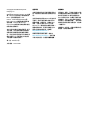 2
2
-
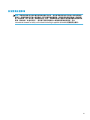 3
3
-
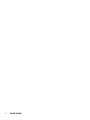 4
4
-
 5
5
-
 6
6
-
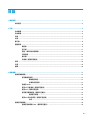 7
7
-
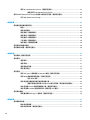 8
8
-
 9
9
-
 10
10
-
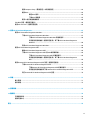 11
11
-
 12
12
-
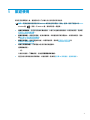 13
13
-
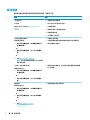 14
14
-
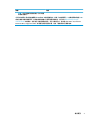 15
15
-
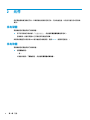 16
16
-
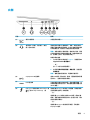 17
17
-
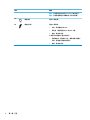 18
18
-
 19
19
-
 20
20
-
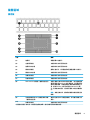 21
21
-
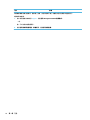 22
22
-
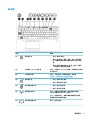 23
23
-
 24
24
-
 25
25
-
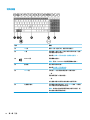 26
26
-
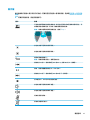 27
27
-
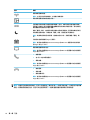 28
28
-
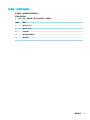 29
29
-
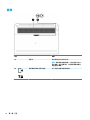 30
30
-
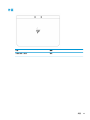 31
31
-
 32
32
-
 33
33
-
 34
34
-
 35
35
-
 36
36
-
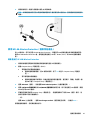 37
37
-
 38
38
-
 39
39
-
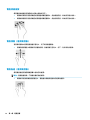 40
40
-
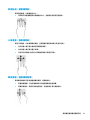 41
41
-
 42
42
-
 43
43
-
 44
44
-
 45
45
-
 46
46
-
 47
47
-
 48
48
-
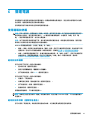 49
49
-
 50
50
-
 51
51
-
 52
52
-
 53
53
-
 54
54
-
 55
55
-
 56
56
-
 57
57
-
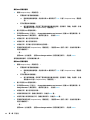 58
58
-
 59
59
-
 60
60
-
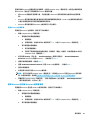 61
61
-
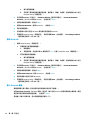 62
62
-
 63
63
-
 64
64
-
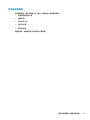 65
65
-
 66
66
-
 67
67
-
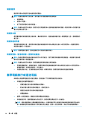 68
68
-
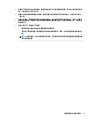 69
69
-
 70
70
-
 71
71
-
 72
72
-
 73
73
-
 74
74
-
 75
75
-
 76
76
-
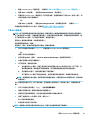 77
77
-
 78
78
-
 79
79
-
 80
80
-
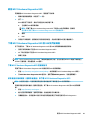 81
81
-
 82
82
-
 83
83
-
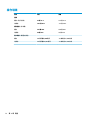 84
84
-
 85
85
-
 86
86
-
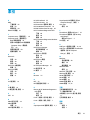 87
87
-
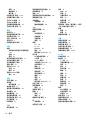 88
88
-
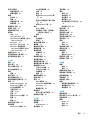 89
89
-
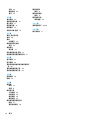 90
90
HP ZBook 15 G5 Mobile Workstation 取扱説明書
- タイプ
- 取扱説明書
- このマニュアルも適しています
関連論文
-
HP ZBook 15 G5 Mobile Workstation ユーザーガイド
-
HP ZBook 14u G5 Mobile Workstation ユーザーガイド
-
HP ZBook Studio x360 G5 Convertible Workstation 取扱説明書
-
HP ZBook 17 G2 Mobile Workstation Bundle ユーザーガイド
-
HP ZBook Studio x360 G5 Convertible Workstation ユーザーガイド
-
HP ZBook 17 G4 Mobile Workstation (ENERGY STAR) ユーザーガイド
-
HP ZBook 15 G4 Mobile Workstation (ENERGY STAR) ユーザーガイド
-
HP ZBook 15 G4 Mobile Workstation (ENERGY STAR) ユーザーガイド
-
HP ZBook 15v G5 Mobile Workstation ユーザーガイド